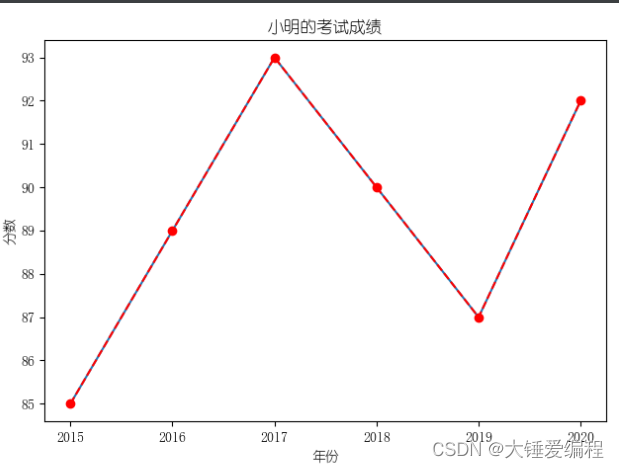目录
Matplotlib基本折线图的使用
你好啊!小伙伴们,今天咱们来聊聊matplotlib(真·万能的Python绘图库),咱们先从基本的折线图开始,一步一步来,保证让你们轻松上手!
1. 导入matplotlib库
咱们要用到的第一个库就是 matplotlib,所以得先导入一下呀!
import matplotlib.pyplot as plt
2. 准备数据
接下来,我们需要准备一些数据,就拿小明的考试成绩作为例子吧,看看他几门功课的变化趋势。
x = [2015, 2016, 2017, 2018, 2019, 2020] # 年份
y = [85, 89, 93, 90, 87, 92] # 分数
3. 绘制折线图
现在,我们已经有了数据,开始绘制折线图吧!
plt.plot(x, y)
plt.show()
嘿嘿,你看,这简单的几行代码就完成了一张折线图呢!是不是很简单呢?
4. 加上标签和标题
看到这里,我们也许需要加上一些标签和标题,让图像更加美观。我们可以像下面这样来实现。
plt.plot(x, y)
plt.xlabel('年份')
plt.ylabel('分数')
plt.title('小明的考试成绩')
plt.show()
5. 自定义样式
不仅仅如此,我们还可以自定义折线的颜色、线型和点的形状等等。看下面的例子。
plt.plot(x, y, color='r', linestyle='--', marker='o')
plt.xlabel('年份')
plt.ylabel('分数')
plt.title('小明的考试成绩')
plt.show()
6. 完整代码
import matplotlib.pyplot as plt
# 准备数据
x = [2015, 2016, 2017, 2018, 2019, 2020] # 年份
y = [85, 89, 93, 90, 87, 92] # 分数
# 绘制折线图
plt.plot(x, y)
# 加上标签和标题
plt.xlabel('年份')
plt.ylabel('分数')
plt.title('小明的考试成绩')
# 自定义样式
plt.plot(x, y, color='r', linestyle='--', marker='o')
# 展示图像
plt.show()
绘制散点图
导入 matplotlib 库和 numpy 库
import matplotlib.pyplot as plt
import numpy as np
准备数据
散点图需要提供 x 轴和 y 轴的数据,以及每个点的大小和颜色。
x = np.random.rand(100)
y = np.random.rand(100)
colors = np.random.rand(100)
area = (30 * np.random.rand(100))**2 # 点的大小
绘制散点图
plt.scatter(x, y, s=area, c=colors, alpha=0.5)
plt.xlabel('X')
plt.ylabel('Y')
plt.title('Scatter Plot')
plt.show()
绘制饼图
导入 matplotlib 库和 numpy 库
import matplotlib.pyplot as plt
import numpy as np
准备数据
饼图需要提供每个部分的比例和标签。
labels = ['A', 'B', 'C', 'D', 'E']
sizes = [15, 30, 45, 10, 5]
绘制饼图
plt.pie(sizes, labels=labels, autopct='%1.1f%%', startangle=90)
plt.title('Pie Chart')
plt.show()所有图形的代码:
import matplotlib.pyplot as plt
import numpy as np
# 准备数据
x = [2015, 2016, 2017, 2018, 2019, 2020] # 年份
y = [85, 89, 93, 90, 87, 92] # 分数
# 绘制折线图
plt.plot(x, y)
# 加上标签和标题
plt.xlabel('年份')
plt.ylabel('分数')
plt.title('小明的考试成绩')
# 自定义样式
plt.plot(x, y, color='r', linestyle='--', marker='o')
# 展示图像
plt.show()
# 绘制柱状图
# 准备数据
x = ['A', 'B', 'C', 'D', 'E']
y = [10, 24, 36, 40, 59]
# 绘制柱状图
plt.bar(x, y)
plt.xlabel('Category')
plt.ylabel('Value')
plt.title('Bar Chart')
plt.show()
# 绘制散点图
# 准备数据
x = np.random.rand(100)
y = np.random.rand(100)
colors = np.random.rand(100)
area = (30 * np.random.rand(100))**2 # 点的大小
# 绘制散点图
plt.scatter(x, y, s=area, c=colors, alpha=0.5)
plt.xlabel('X')
plt.ylabel('Y')
plt.title('Scatter Plot')
plt.show()
# 绘制饼图
# 准备数据
labels = ['A', 'B', 'C', 'D', 'E']
sizes = [15, 30, 45, 10, 5]
# 绘制饼图
plt.pie(sizes, labels=labels, autopct='%1.1f%%', startangle=90)
plt.title('Pie Chart')
plt.show()